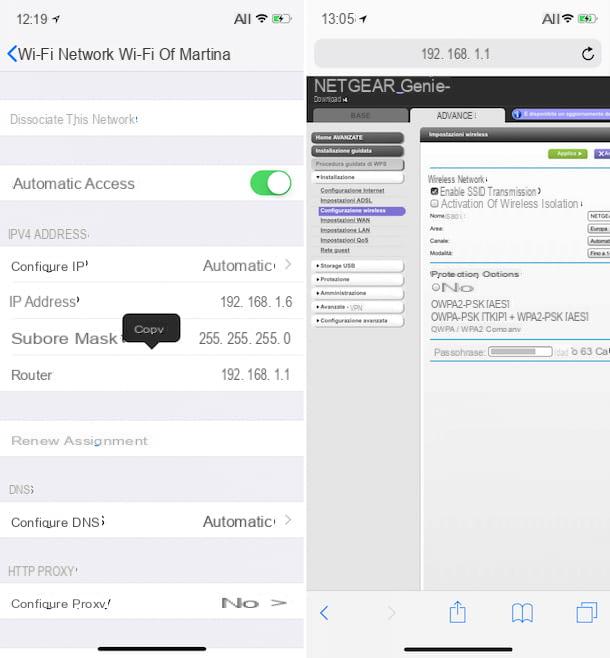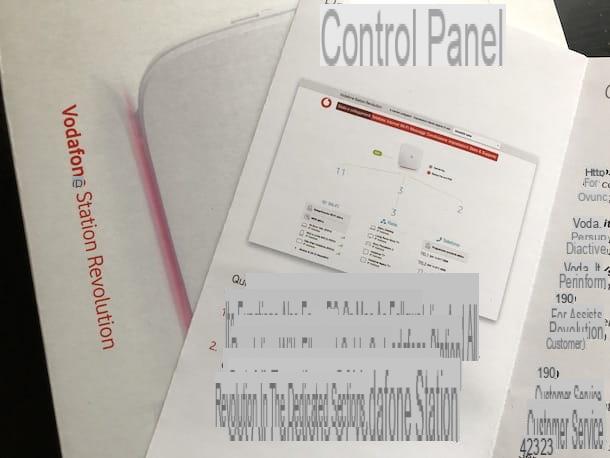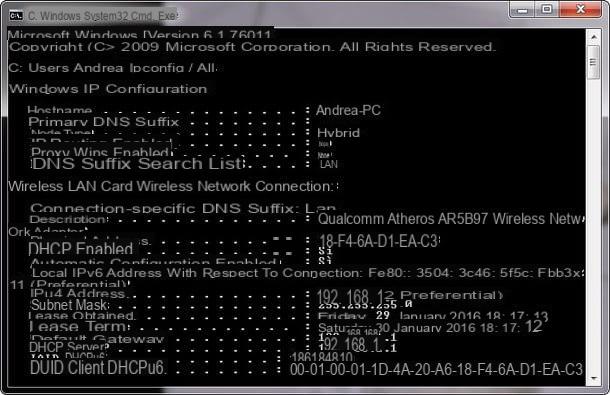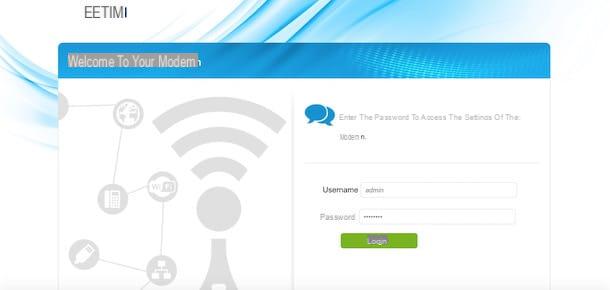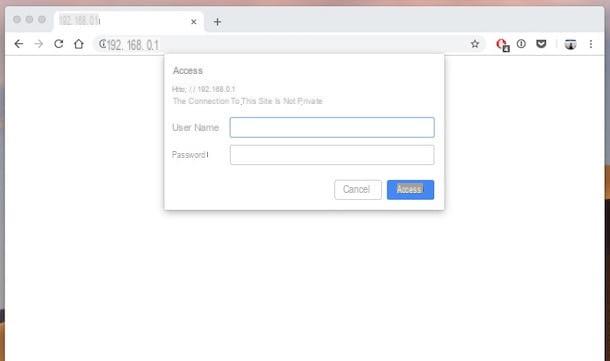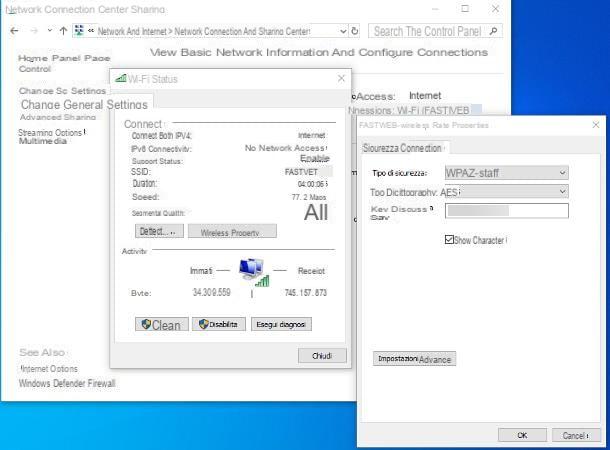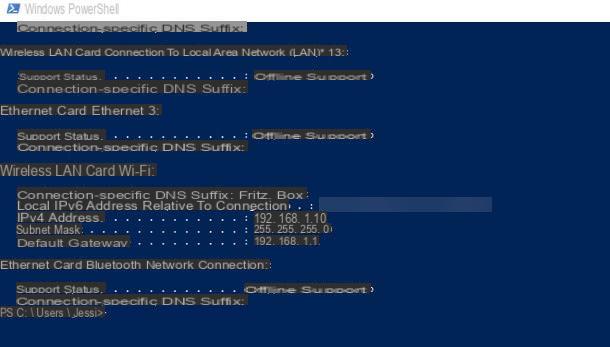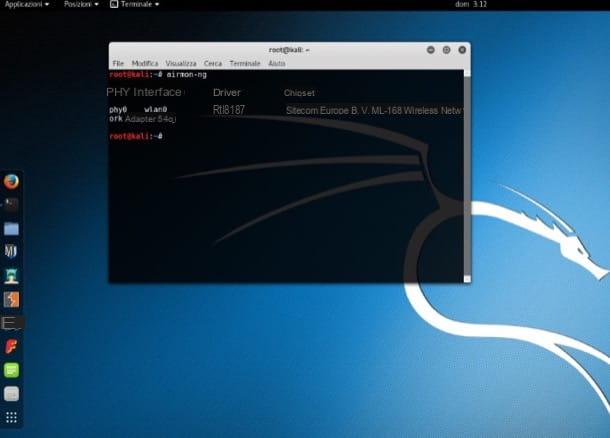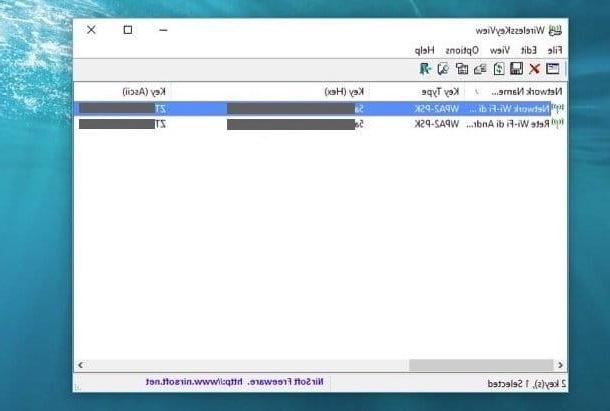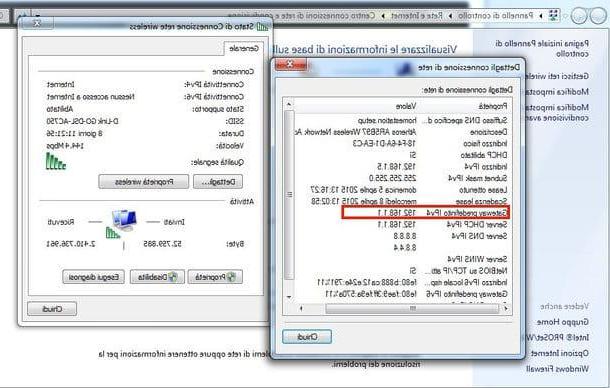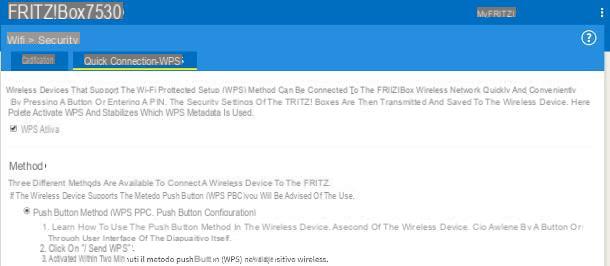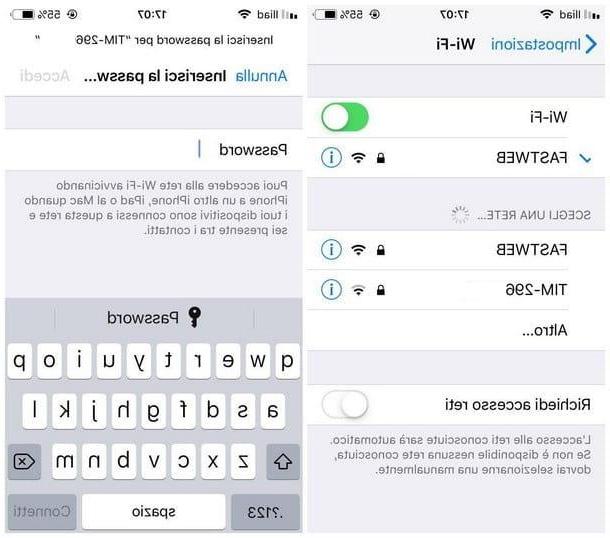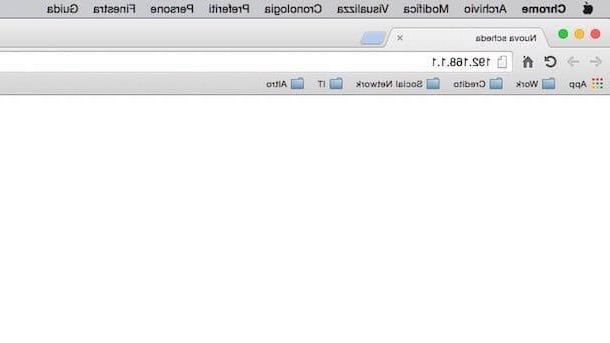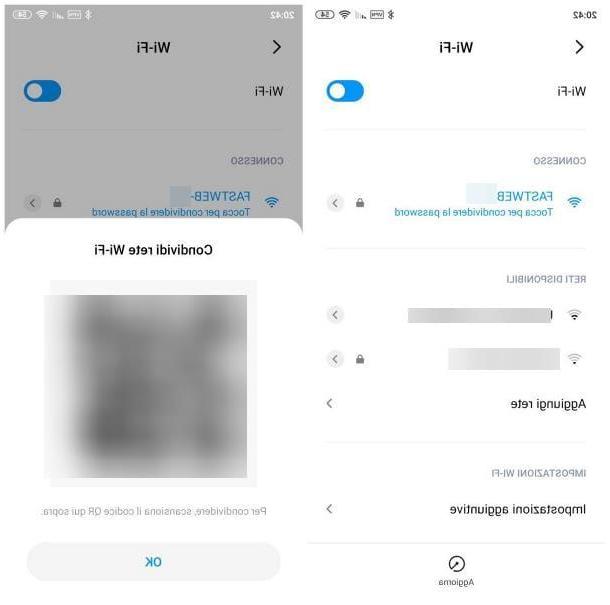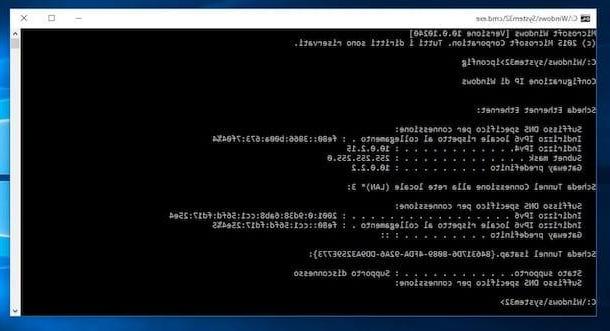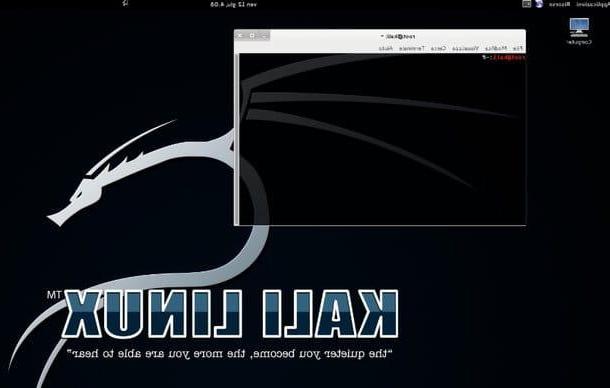Cómo ver la contraseña de WiFi desde un teléfono Android
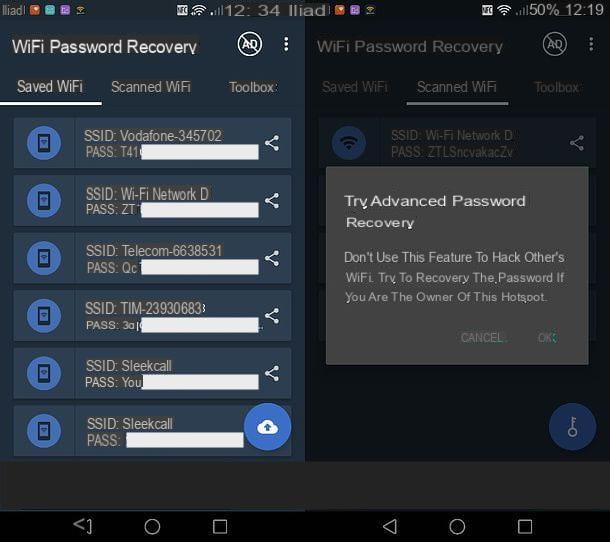
Como ya se mencionó en la apertura del puesto, para ver la contraseña de WiFi desde el teléfono su Android necesita obtener permisos de root en el dispositivo. El procedimiento de root, si nunca ha oído hablar de él, le permite realizar varias operaciones que normalmente no permitiría Android, como cambiar la configuración avanzada del sistema o acceder a archivos protegidos, como el que tiene las claves de red. No es muy difícil de implementar, pero puede provocar la pérdida de datos y la invalidación de la garantía del teléfono inteligente. Si aún está decidido a continuar, sabiendo que los pasos a seguir varían de un dispositivo a otro, consulte mi tutorial genérico sobre cómo rootear Android y mis guías específicas sobre cómo desbloquear un dispositivo Samsung, un dispositivo Huawei o un dispositivo Wiko.
Una vez que haya obtenido los permisos de root en Android, todo lo que tiene que hacer es abrir el Play Store (el símbolo de Play de color que encuentras en la pantalla de inicio) y descarga una de las muchas aplicaciones que te permiten recuperar las contraseñas de redes inalámbricas almacenadas en tu smartphone: entre estas te recomiendo WiFi Password Recovery, que es gratis (con banners publicitarios , extraíble con una compra in-app de 1,99 €) y además permite forzar la recuperación de contraseñas para redes que no están almacenadas en el dispositivo (operación que, obviamente, no siempre tiene éxito y que hay que utilizar con extrema precaución , ya que podría permitirle conocer las contraseñas de las redes de otras personas: no asumo ninguna responsabilidad al respecto, ¡fíjense!).
Una vez que se complete la descarga de Recuperación de contraseña WiFi, inicie la aplicación, cierre el anuncio y primero presione el botón Obtenga permiso y recupere contraseñas ubicado en la pestaña WiFi guardado y luego en el botón Conceder, para otorgar permisos de root y luego ver la lista de todas las redes inalámbricas almacenadas en Android con las claves de acceso relativas.
Si desea intentar recuperar la contraseña de una red Wi-Fi que está cerca pero que no está almacenada en la memoria de su teléfono inteligente, vaya a la pestaña WiFi escaneado de WiFi Password Recovery, conceda permiso a la aplicación para acceder a la suya. ubicación, seleccione la red a "atacar" y presione el botón OK. En unos minutos conocerás la contraseña de la red o, si el ataque no tiene éxito, verás un mensaje advirtiéndote del fallo de la operación.
Nota: si la aplicación te da problemas, puedes probar WiFi Key Recovery, que es una alternativa muy válida a esta última (también gratuita y con la necesidad de activar permisos de root para que funcione).
Cómo ver la contraseña de WiFi desde el teléfono iOS
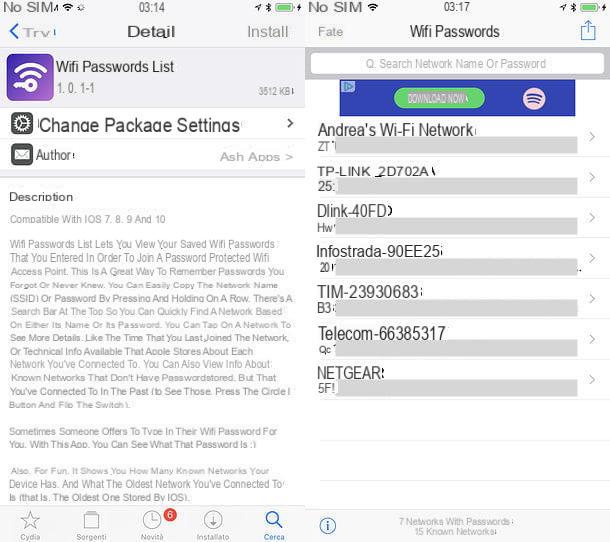
Si usas un iPhone, puede ver las contraseñas de las redes almacenadas en su teléfono haciendo el fuga e instalar una aplicación (o más bien, una pellizcar) adecuado para el propósito. Si no lo sabes, el jailbreak es un procedimiento similar al root de Android que te permite desbloquear los permisos administrativos en iOS y, en consecuencia, permite realizar diversas operaciones que normalmente no te otorgaría el sistema operativo de Apple. Entre las operaciones en cuestión se encuentra la instalación de aplicaciones de fuentes externas a la App Store (en este caso específico Cydia, una especie de tienda de aplicaciones alternativa para dispositivos con jailbreak) y la visualización de las contraseñas de Wi-Fi guardadas en el dispositivo.
Si quieres saber cómo hacer jailbreak al iPhone, consulta mi tutorial dedicado al tema (sabiendo que, sin embargo, invalidarás al menos temporalmente la garantía de tu "iPhone por"). Una vez finalizado el procedimiento, abra Cydia, seleccione la pestaña Buscar ubicado en la parte inferior derecha y busque Contraseña de wifi en la barra de búsqueda en la parte superior.
Después de buscar, seleccione el icono de ajuste Lista de contraseñas WiFi y proceda con la instalación de este último en su iPhone presionando primero el botón Instalar y luego en eso Confirmación (ambos ubicados en la esquina superior derecha de la pantalla).
Al final de la instalación, presione el botón para regrese a Cydia, Ve a la Pantalla de inicio de tu iPhone y empieza Lista de contraseñas WiFi, que se podrá utilizar como cualquier otra aplicación instalada en su "iPhone por". En la pantalla principal del tweak, verá inmediatamente la lista de todas las redes inalámbricas almacenadas en el iPhone con las contraseñas de acceso relativas.
Método alternativo (macOS)
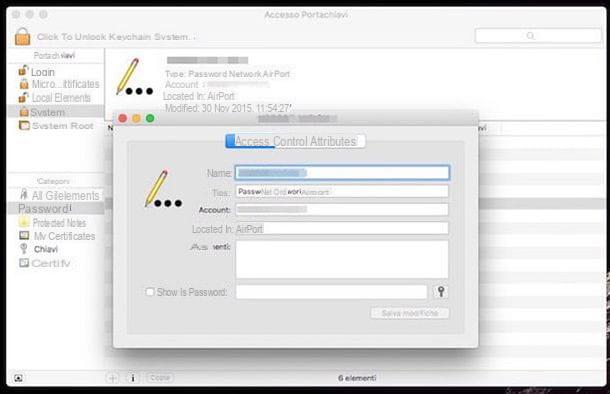
Si ha activado el Llavero de iCloud, El servicio de Apple que te permite almacenar y sincronizar todas las contraseñas y datos de tarjetas de crédito almacenadas en iOS y macOS a través de la nube, y tienes una Mac, puedes ver las contraseñas de Wi-Fi almacenadas en el iPhone (aunque esto no ha sido liberado) a través de la aplicación Acceso al llavero de macOS.
Para ver las contraseñas de las redes Wi-Fi almacenadas en el llavero de iCloud, abra el Launchpad macOS, ve a la carpeta Más e inicia la aplicación Acceso a llavero. En la ventana que se abre, seleccione los elementos Sistema e Contraseña de la barra lateral izquierda, luego haga doble clic en el nombre del Red Wi-Fi desea saber la contraseña, coloque la marca de verificación junto al elemento Mostrar contraseña, escriba su contraseña de Mac y se le mostrará la contraseña en texto sin cifrar.
Ver la contraseña de WiFi a través del panel de administración del enrutador

A través de las soluciones que le informé anteriormente, ¿no pudo ver la contraseña de su Wi-Fi porque su teléfono inteligente no ha sido rooteado o liberado y no tiene la intención de someterlo a tales procedimientos? Entonces sepa que todavía tiene una solución a su disposición: me refiero a la consulta de panel de gestión del enrutador, en el que debería poder ver (y posiblemente cambiar) la contraseña de la red inalámbrica.
Para acceder al panel de administración del enrutador a través de un teléfono inteligente, debe realizar dos operaciones preliminares: conectarse al red inalambrica cuya contraseña desea descubrir (que, por lo tanto, ya debe estar almacenada en el dispositivo) y descubrir laDirección IP del enrutador. Para conectarse a la red Wi-Fi, todo lo que tiene que hacer es ir al menú Configuración> Wi-Fi de Android o iOS y seleccione la red de su interés (si es necesario). Sin embargo, para averiguar la dirección IP del enrutador, debe hacer esto.
- Si usa Android, entra al menú configuración> Wi-Fi, toque el nombre del Red Wi-Fi cuya contraseña desea averiguar y debe encontrar la dirección IP del enrutador (ej. 192.168.1.1 o 192.168.0.1) junto a la redacción Puerta de enlace. Si no, haz una toque prolongado en el nombre de la red y elija la opción para cambiar la red en el menú que se abre. Luego coloque la marca de verificación junto a la opción para ver la Ajustes avanzados, desplácese hacia abajo en la pantalla, configure elIP Estática y encontrará la dirección IP del enrutador junto a la entrada Puerta de enlace.
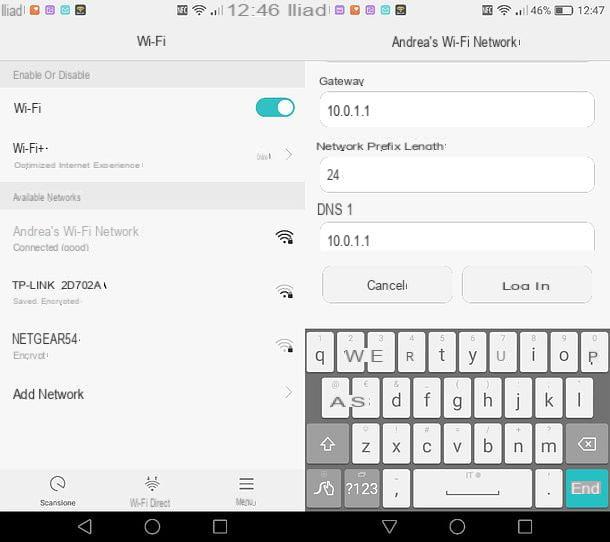
- Si usa iPhone, entra al menú Configuración> Wi-Fi, presiona (I) colocado junto al nombre de la red inalámbrica a la que está conectado y encontrará la dirección IP del enrutador (p. ej. 192.168.1.1 o 192.168.0.1) junto al artículo Enrutador.
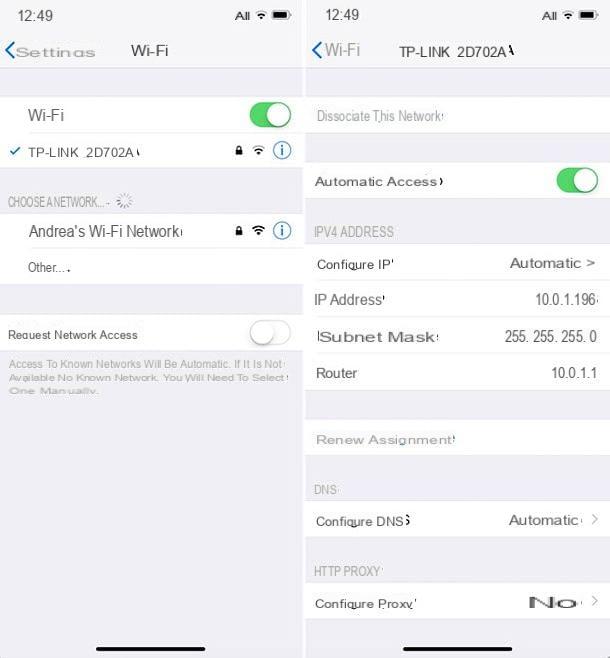
Una vez que haya obtenido la dirección IP de su enrutador, todo lo que tiene que hacer es abrir el navegador que usa habitualmente para navegar por Internet (p. Ej. Chrome en Android o Safari en iOS) y conéctese a esa dirección (p. ej. 192.168.1.1 o 192.168.0.1) escribiéndolo en la barra superior y dando Envío.
Una vez que se muestre el panel de administración del enrutador, se le pedirá que ingrese una combinación de nombre de usuario y contraseña: si no ha cambiado la combinación predeterminada, debe ser una de las siguientes: admin / admin o clave de administrador. Si tiene algún problema, consulte el manual del dispositivo y / o mi guía sobre cómo ver la contraseña del módem. Si, por otro lado, tiene problemas para encontrar la dirección IP del enrutador, lea también mi guía al respecto.
Una vez que haya iniciado sesión, vaya a la sección del panel dedicada a Wi-Fi y, en el interior, también deberías encontrar el la contraseña de la red. Es posible que deba marcar una casilla para mostrar la clave de borrar. Si su enrutador también admite redes de 5GHz, puede haber una clave diferente para la red inalámbrica de 2.4GHz y la de 5GHz: para verificar esto, primero seleccione el elemento relacionado con la red a 2.4GHz y luego el relativo a la 5GHz en el panel de administración del dispositivo.
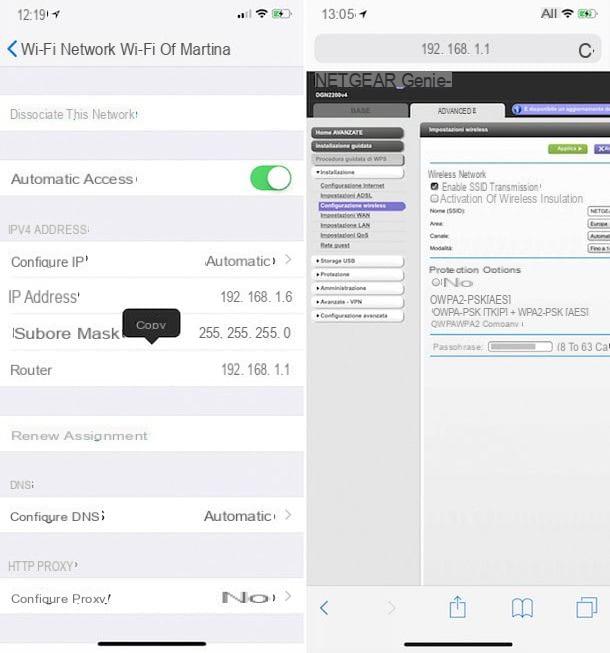
Desafortunadamente, no puedo darle instrucciones más detalladas ya que cada enrutador tiene un panel de administración estructurado de una manera diferente. Si necesita instrucciones precisas relacionadas con un modelo de módem / enrutador específico, consulte mis guías sobre cómo configurar un enrutador TIM, Fastweb, Infostrada, D-Link, TP-Link o Netgear.
También le aconsejo que compruebe las etiquetas del enrutador y el manual de instrucciones del dispositivo: la contraseña predeterminada de la red inalámbrica debe aparecer allí. Si ha cambiado la contraseña predeterminada de la red Wi-Fi, puede restablecerla realizando un restablecimiento completo del enrutador (puede averiguar cómo hacerlo en los distintos tutoriales sobre enrutadores que le acabo de señalar) .
Aplicación para ver la contraseña de WiFi desde su teléfono
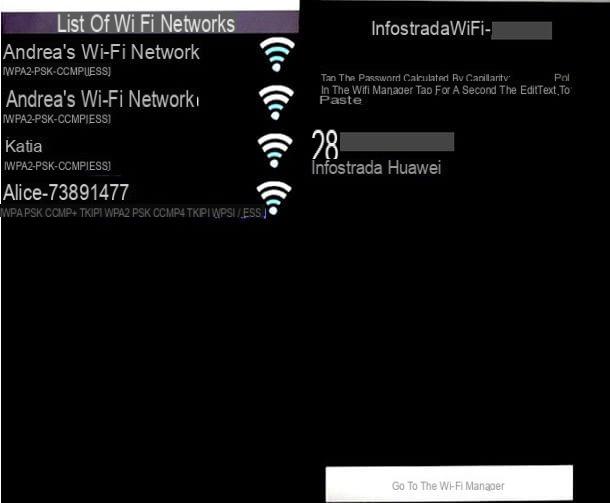
¿Ninguna de las soluciones mencionadas anteriormente le resultó útil porque la contraseña de la red Wi-Fi de su interés no está almacenada en su teléfono inteligente? ¿Estás buscando la contraseña para acceder a la red wifi de un lugar público? Luego, eche un vistazo a las aplicaciones que se enumeran a continuación: podrían ser de gran ayuda para usted.
- Mapa WiFi (Android / iOS) - es una aplicación gratuita muy famosa que le permite encontrar las contraseñas de acceso a todas las redes públicas de Wi-Fi. Te lo conté con más detalle en mi tutorial sobre cómo encontrar puntos de acceso.
- TESTER WIFI WPS WPA (Android) - es una aplicación gratuita que permite a los enrutadores que sufren vulnerabilidades relacionadas con la tecnología WPS ser "perforados" y conectados a sus redes inalámbricas. Requiere root e instalación de la aplicación BusyBox adicional.
- Fastweb.Alice.WiFi.Recovery (Android) - le permite acceder a las redes de algunos (antiguos) modelos de enrutadores Fastweb, TIM e Infostrada, siempre que utilicen la contraseña predeterminada para Wi-Fi.
- Pase Wifi (iOS) - es una aplicación para iPhone muy similar a Fastweb.Alice.WiFi.Recovery para Android. Solo es compatible con algunos enrutadores antiguos Alice / TIM y Fastweb.
- Kali Linux NetHunter (Android) - es una ROM (por lo tanto, no una aplicación) que le permite usar Kali Linux, la distribución rápida de Linux para probar la seguridad y "perforar" redes Wi-Fi, en dispositivos como Nexus 5, Nexus 6, Nexus 7, Nexus 9 , Nexus 10 y OnePlus One. Es solo para usuarios avanzados. Si quieres saber más, mira mi tutorial dedicado a Kali Linux.